Fekete és fehér – két negyedmilliós konfig
Alább két eltérõ stílusú, ám teljesítményében nagyon hasonló konfigurációt mutatunk be, ami elérhetõ áron igen jó játékélményt ad, és külsõségeit tekintve is annyira helyén van, hogy büszkén mutogathatjuk. Sokventilátoros és RGB csoda, fekete és fehér, kicsiknek és nagyoknak.
PCX Ryzen N988 2600/GTX1660Ti számítógép: GIGABYTE B450 GAMING X alaplap, AMD Ryzen 5 2600 YD2600BBAFBOX processzor, Kingston 2x8GB DDR4 3200MHz HyperX Fury Black HX432C18FB2K2/16 memória, MSI GTX1660 6GB GDDR5 VENTUS XS 6G OC videokártya, Kingston 120GB SA400S37/120G SSD meghajtó, Seagate 1TB SATA3 64MB ST1000DM010 merevlemez, FSP 600W Hydro Bronze HD600 tápegység, Genesis NPC-0852 Titan 660 Plus Fekete Midi számítógépház
PCX Ryzen N989 2600/GTX1070 számítógép: Asrock B450M-HDV alaplap, AMD Ryzen 5 2600 YD2600BBAFBOX processzor, Kingston 16GB DDR4 3000MHz HyperX Predator XMP HX430C15PB3/16 memória, Asus GTX 1070 Expedition EX-GTX1070-O8G OC 8GB videokártya, Toshiba 1TB 32MB SATA3 DT01ACA100 merevlemez, Kolink Observatory RGB fehér edzett üveg ablakos számítógép ház

Az elsõ konfiguráció egy Genesis Titan 660 Plus gépházban került összeállításra. Ez egy közepes fekete torony, szilárd megjelenést nyújtó dizájnnal, kiváló szellõzéssel és a megfelelõ hangcsillapítást elõsegítõ kialakítással. ATX formátumú alaplapot támogat. Gyárilag négy 120mm-es rendszerhûtõ van benne, emellett a gépház kialakítása további 5 (!) ventilátor beszerelését teszi lehetõvé. A felsõ panelen található vezérlõvel szabályozhatjuk a ventilátorok mûködését, valamint két porszûrõ is van rajta. Legfeljebb 240mm-es vízhûtés szerelhetõ bele, de ebbe a konfigurációba nem került ilyen. A tápegység alsó elhelyezésû. A gépházban amúgy a legkülönfélébb egyéni konfigurációkat lehet összerakni. Két optikai meghajtónak is van hely, emellett két HDD és két SSD szerelhetõ be. A Genesis Titan 660 Plusban legfeljebb 380mm-es videokártyát használhatunk. Összesen 7 bõvítõhely van, emellett a hátsó részben külön rész van kialakítva a kábelek elvezetéséhez. A Titan 660 elõlapján két USB 3.0, két USB 2.0, valamint HD audió csatolófelület van, valamint a fent említett kontroller a ventilátor számára. A fekete acél külsõ mellett edzett üveg oldallappal van ellátva, ezzel kirakatba tesszük a komponensek nagy részét. A Kolink Observatory RGB szintén egy közepes torony, ebben a konfigurációban fehér változat. Ennek is edzett üveg oldallapja van, kialakítása nem sokban különbözik a másik gépháztól, de ebbe E-ATX formátumú alaplap szerelhetõ. Szintén négy, gyárilag szerelt ventilátor tartozik hozzá.
.png)
Az elsõ konfigurációba GIGABYTE B450 GAMING X alaplap került. Ez – mint a neve is mutatja – kifejezetten gamer rendszerek számára tervezett alaplap. Kompatibilis a második generációs AMD Ryzen processzorokkal; ebbe a gépbe egy Ryzen 5 2600 került. A B450 GAMING X szintén lehetõséget ad az RGB színkavalkádra, ezzel LED-szalagokat lehet vezérelni és az RGB Fusion 2.0 használatával teljesen egyéni megvilágítást adhatunk a gép belsõségeinek. Hibrid Digitális PWM-mel van ellátva és a LAN vezérlõ Sávszélesség-menedzsmenttel rendelkezik, hogy ne okozzon gondot az FPS ingadozása. Támogatja az AMD StoreMI technológiáját, ami feljavítja az adattárolók írási és olvasási sebességét, képes akár SSD-vel megegyezõ teljesítményre hozni egy szokványos HDD-t. Erre az alapra került az AMD Ryzen 5 2600, ami egy nagyon népszerû CPU, és jóval olcsóbb is, mint a hasonló kategóriát képviselõ Intel Core i5-8600K. Cserébe viszont több hõt termel, amihez nem árt az erõsen hûthetõ gépház. 65W-os Wraith Stealth gyári hûtõ jár hozzá, 4,2GHz-ig stabilan feltolható a teljesítménye.
A második konfigba pedig Asrock B450M-HDV alaplap került egy ugyanilyen Ryzen processzorral. A B450M-HDV micro-ATX formátumú, ennél is Realtek vezérlõk gondoskodnak a hangminõségrõl és hálózatkezelésrõl. Egyetlen PCIe 3.0 x16 slottal és egy PCIe 2.0 x1slottal rendelkezik. 32Gb DDR4-3200 memóriát támogat, és a rendelkezésre álló négy SATA portból kettõ jobbra hajtott, kettõ pedig egyenes pozicionálású. Van egy Ultra M.2 slot is, ez PCIe 3.0 x4 és SATA SSD-t egyaránt támogat. A hátoldalon találhatunk USB 2.0 portokat és PS/2 csatlakozót, valamint egyetlen LAN portot, amit a Realtek RTL8111H kezel. A videocsatlakozók közt van D-Sub, DVI-D és egy HDMI port. Ez amúgy jóval olcsóbb alaplap, mint ami az elsõ konfigba került, némileg gyengébb tápellátó áramkörrel, ez nem kifejezetten házi tuningoláshoz ajánlott.
Az elsõ ránézésre erõsebbnek tûnõ fekete konfigba egy MSI GTX1660 6GB GDDR5 VENTUS XS 6G OC videokártya került. Ez az NVIDIA egyik mainstream videokártyája, ami azt követõen jelent meg, hogy a vásárlók erõs szkepticizmussal fogadták az RTX sorozatot, így a gyártó kiadott egy újabb sorozatot ugyanazzal az alappal, de RTX specifikációk nélkül. Ezáltal a GTX 1660 egy kiemelkedõen jól teljesítõ videokártya, mely az új Turing architektúrán alapszik. 6GB GDDR5 memóriával és kiemelkedõen magas memória órajellel (12000MHz) rendelkezik. Hûtésérõl egy kétventilátoros dizájnnal gondoskodott a gyártó, a TORX 2.0 a tradicionális és diszperziós ventilátorlapátok elõnyeit egyesíti. Egy HDMI és három Displayport kimenettel rendelkezik. A másik gépbe Asus GTX 1070 Expedition OC 8GB videokártya került (lent mindjárt láthatjuk is, melyik hogy szerepelt). A kettõ közt jelentõs árkülönbség van, utóbbit kifejezetten eSportra szánta a gyártó, strapabíró és hosszú távú állandó használatra tervezték. Ez 8GB GDDR5 memóriával rendelkezik és memória órajele 8008MHz. FPS értékben nagyon látványos eltérések nem voltak, a két konfiguráció eddig szinte azonos teljesítménnyel vitte a tesztelt játékokat.

Az elsõ gépbe két Kingston HyperX Fury Black memóriakártyát szereltünk, ezek egyenként 8GB-osak, valamint 3200 MHz frekvencián üzemelnek 1.2V feszültséggel, CL18 késleltetéssel. Nem csak a teljesítményük jó, a gépházban is mutatósak, aszimmetrikus „Fury” felfestéssel és low-profile hõelvezetéssel vannak ellátva. A „HyperX” logó a jobb oldalon látható. A hátlapon pedig a specifikációkra vonatkozó matrica – ez egy olyan dolog, amit nem érdemes piszkálni, mert ha véletlen vagy szándékosan eltávolítja a felhasználó, az garanciavesztéssel jár. Amúgy a Fury DDR4 kifejezetten jó választás, mert egy helytakarékos low-profile memóriamodul, ami akkor sem okoz gondot, ha a szokványosnál nagyobb a processzorhûtõ. A második konfiguráció esetében Kingston HyperX Predator memóriát használtunk, ami szintén egy élvonalas DDR4 memória. A Predator hõelvezetõ lemeze viszont nem helytakarékos, ez a bordázat (54mm) a legmagasabbak közt van. A 16GB-os memóriakártya 3000MHz-en üzemel, 1,35V feszültséggel, CL15-ös idõzítéssel.

A Titan 660 Plus-ba szerelt tárhely egy 120GB-os Kingston SSD volt, 1TB HDD-vel párosítva, a másik gép pedig Toshiba 1TB HDD-t használ. Elõbbinek értelemszerûen megvan az elõnye, hogy gyors rendszerindítást és nagyságrendekkel gyorsabb adatelérést biztosít.
Mint az alábbi ábrákon is látható, a két konfiguráció közt nincs jelentõs eltérés, ha az FPS-értéket tartjuk szem elõtt, de mindkettõ egyedi megjelenésû, kedvünkre választhatunk két újabb elérhetõ árú gamer csoda közül.
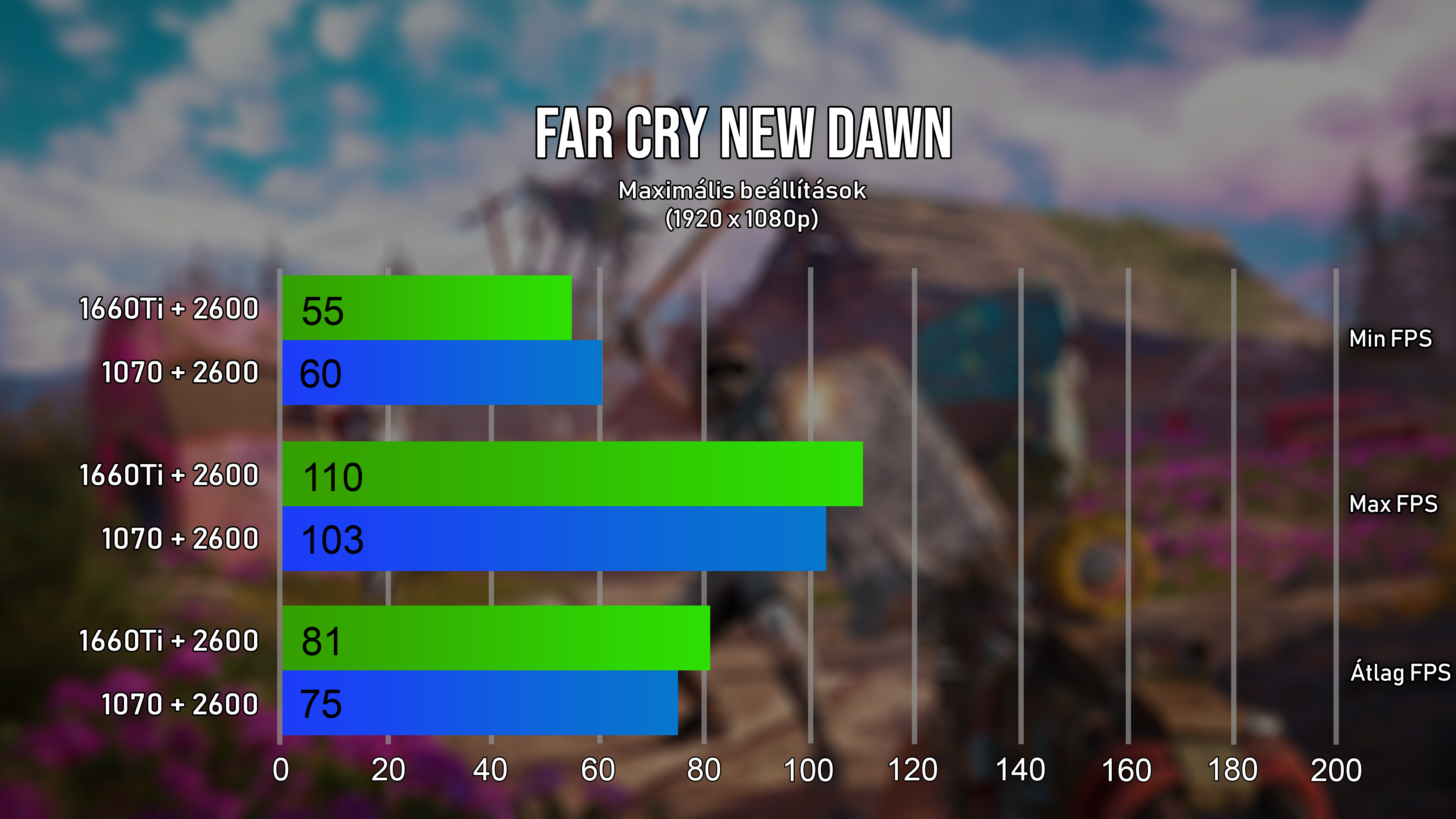
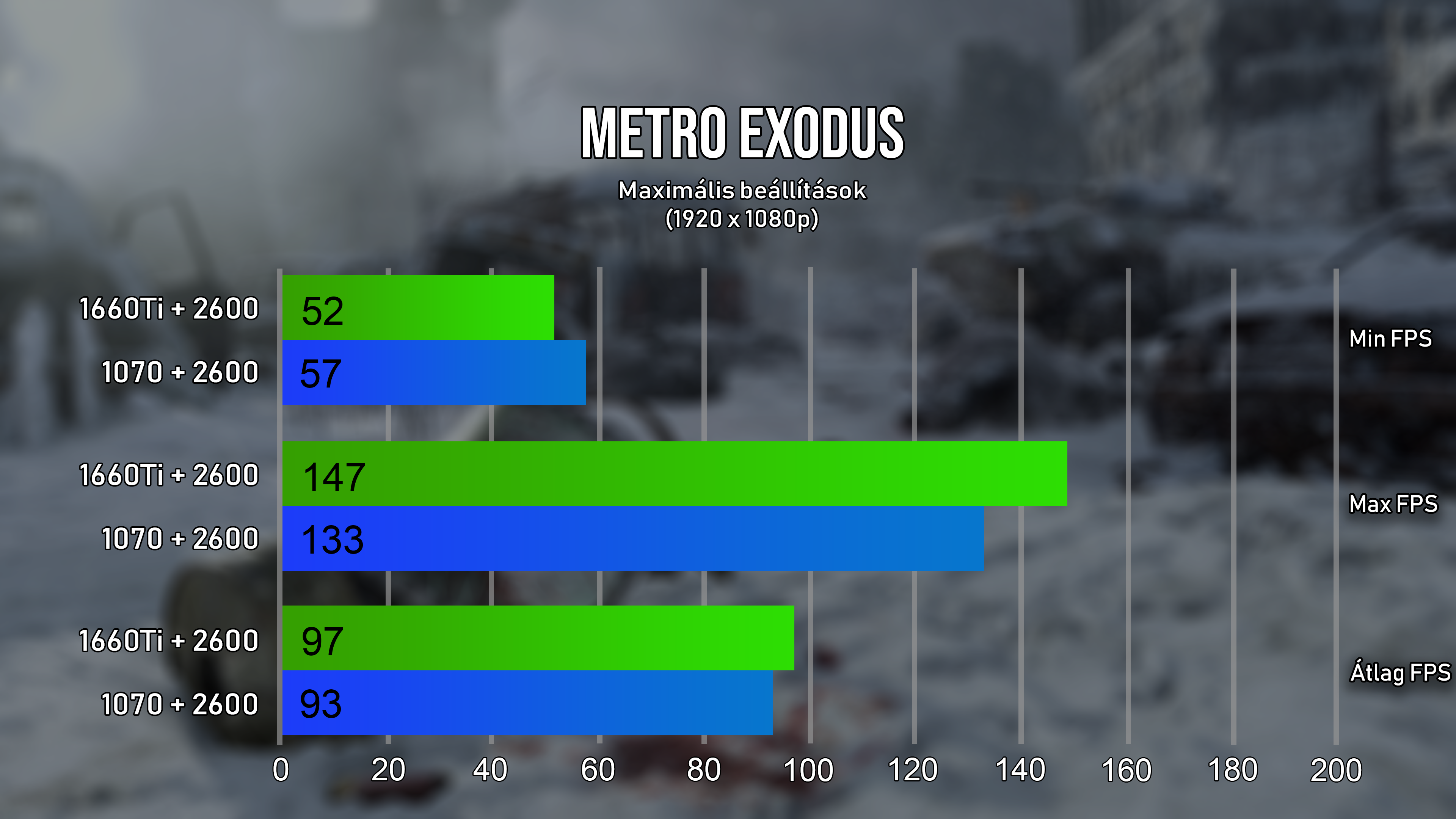
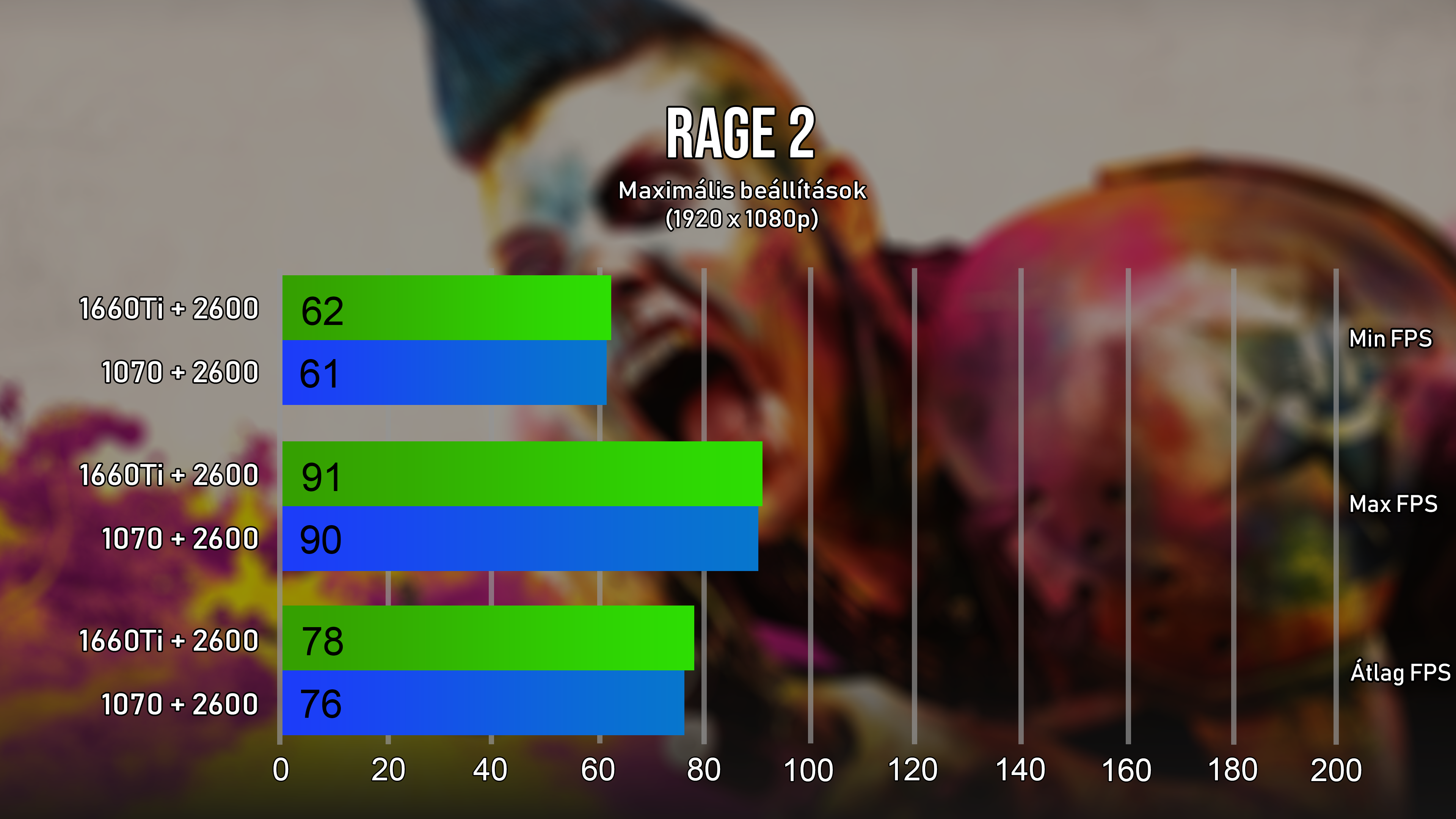
Hangfal zúgás megszüntetése: 10 ok, ami a háttérben állhat
A hangfal zúgás az egyik legidegesítőbb probléma, amivel találkozhatsz otthon vagy a stúdióban. Nemcsak a zene élvezetét rontja el, hanem komoly frusztrációt is okozhat, ha nem tudod pontosan, miért jelentkezik. Szerencsére a zúgás hátterében gyakran egyszerű okok állnak, és a megfelelő lépésekkel könnyen orvosolható.
Ebben a cikkben áttekintjük a tíz leggyakoribb okot, ami miatt a hangfalad zúg, és adunk tippeket a hangfal zúgás megszüntetése érdekében.
Aktív hangfal alapzaj, amikor a készülék maga zajforrás
Csatlakozási hibák és rossz kábelek
Földhurok megszüntetése: a hálózati problémák árnyékában
Interferenciák és külső zavarok
Hangerő és érzékenység beállítása
Hangkártya és számítógépes rendszerek
Környezeti zaj és akusztika
Elektronikai alkatrészek kopása
A rendszer összhangja és a beállítások optimalizálása
Gyakran ismételt kérdések
Összegzés
Aktív hangfal alapzaj, amikor a készülék maga zajforrás
Sok esetben a zúgás nem kívülről, hanem a hangfalból magából ered. Az aktív hangfal alapzaját sokszor nem lehet teljesen kiküszöbölni, hiszen a beépített erősítő és az elektronika mindig hordoz magában egy kis háttérzajt. Ez különösen hallható csendes pillanatokban vagy nagy érzékenységű beállításoknál. Ha a zúgás itt jelentkezik, érdemes ellenőrizni, hogy a hangfal csatlakoz
Hangfal választás: 10 tipikus hiba, amit érdemes elkerülni
A hangfal választás izgalmas, de sokszor bonyolult folyamat, és könnyen beleeshetsz olyan hibákba, amik hosszú távon bosszantóak lehetnek.
Ebben a cikkben végigvezetlek a leggyakoribb bakikon, amiket a vásárlás során érdemes elkerülni, és segítek, hogy a döntésed megalapozott legyen, legyen szó akár otthoni zenehallgatásról, akár komolyabb házimoziról.
1. Nem gondolsz a szoba adottságaira
2. A wattok és teljesítmény félreértése
3. Nem döntöd el, aktív vagy passzív
4. Csak a kinézet számít
5. A tesztelés hiánya
6. Nem mérlegelted a zenehallgatási szokásaidat
7. A kiegészítők figyelmen kívül hagyása
8. Túl magas elvárások reális keret nélkül
9. Ár és érték eltorzítása
10. Hosszú távú karbantartás figyelmen kívül hagyása
Gyakran ismételt kérdések
Összegzés
1. Nem gondolsz a szoba adottságaira
Az egyik leggyakoribb hiba, amikor valaki a hangfalakat pusztán az ár vagy a dizájn alapján választja, és nem veszi figyelembe, hogy mekkora vagy milyen akusztikájú helyiségbe kerülnek. Egy nagyobb, nyitott térben más típusú hangfalra lesz szükséged, mint egy kisebb szobában. Ha nem figyelsz erre, könnyen előfordulhat, hogy a hangzás tompa vagy torz lesz, hiába választottad a legjobb hangfal modellt. A szoba mérete, a falak anyaga, a bútorok elhelyezése mind hatással van a hangfal teljesítményére. Érdemes akár mérőmi
Hangfal tuning: 8 módszer, hogy jobb hangzást érj el otthon
A hangfal tuning az a téma, amibe előbb vagy utóbb minden zenerajongó és házimozi tulajdonos belefut, amikor érzi, hogy a rendszerében több van annál, mint amit hall. Sokszor nem az a gond, hogy rossz a hangfalad, hanem az, hogy nincs kihozva belőle az, amire valójában képes.
Ebben a cikkben végigvezetlek azokon a területeken, ahol a legnagyobb javulást lehet elérni, különösebb varázslat vagy drága eszközök nélkül, tapasztalatra és akusztikai alapelvekre támaszkodva.
A hangfalak elhelyezése mint alap
Szobaakusztika és visszaverődések kezelése
Stabil alátámasztás és rezgéscsillapítás
A hangfal belső világa és a komponensek szerepe
Kábelezés és jelút tisztasága
Elektronika és meghajtás összhangja
Finomhangolás hallgatással és türelemmel
Hangfal tuning házilag és hosszú távú szemlélet
Gyakran ismételt kérdések
A hangfalak elhelyezése mint alap
A jó hangzás ott kezdődik, ahol a hangfal áll. Meglepően sok rendszer szól tompán vagy aránytalanul csak azért, mert a doboz túl közel van a falhoz, sarokba van szorítva, vagy nem a hallgatási pontra van irányítva. A térben való elhelyezés hatással van a basszus mennyiségére, a sztereó képre és arra is, mennyire érzed természetesnek a hangot. Érdemes időt szánni arra, hogy centiről centire kipróbáld a pozíciókat, mert ez az a terület, ahol a legtöbbet nyerhetsz pusztán fi